Funkcje oparte na Szkicach
Funkcja Szkicu to funkcja BricsCAD®, która umożliwia edycję elementu 2D używanego do tworzenia bryły 3D i automatyczną aktualizację bryły 3D.
Polecenia WYCIĄGNIJ, WYCIĄGNIĘCIE, SKOS i PRZEKRĘĆ oraz ich opcje Różnica i Suma tworzą elementy szkicu, gdy zmienna systemowa CREATESKETCHFEATURE ma wartość WŁ. Funkcje szkicu są dostępne w panelu Przeglądarki Mechanicznej.
- Jeśli tak, algorytm dołoży wszelkich starań, aby przekonwertować cechy, zgadując geometrię dowolnych cech. Jednak przekonwertowane funkcje logiczne (SUMA lub RÓŻNICA) nie zostaną poprawnie przemianowane, mimo że algorytm potraktował je jako logiczne.
- Jeśli nie, rozpuszcza stare cechy szkicu i zachowuje tylko cechy 3D.
Tworzenie bryły 3D
- Włącz zmienną systemową CREATESKETCHFEATURE.
- Narysuj element 2D, taki jak zamknięta polilinia.
- Opcjonalnie dodaj parametry do jednostki Sketch.
- Uruchom polecenie WYCIĄGNIJ, WYCIĄGNIĘCIE, SKOS lub PRZEKRĘĆ, aby utworzyć elementy bryłowe 3D widoczne w panelu Przeglądarka Mechaniczna.
Elementy szkicu można kopiować/wklejać do tego samego lub innego rysunku. Zmienna systemowa SKETCHFEATURECOPYMODE dyktuje zachowanie kopiowanych elementów szkicu.
Gdy zmienna systemowa SKETCHFEATURECOPYMODE jest włączona, kopie elementów szkicu będą niezależne od ich źródła (nowe bloki szkiców/ścieżek/krzywych prowadzących itp. zostanie utworzony). Gdy funkcja ta jest wyłączona, kopie funkcji szkicu będą udostępniać swoje szkice (ścieżki, krzywe prowadzące itp.) swojemu źródłu.
Edytuj bryłę 3D, edytując odpowiednią jednostkę szkicu
Element Sketch jest tworzony z elementu 2D jako blok i przenoszony na nową warstwę: BC_SKETCHES. Ta warstwa jest domyślnie wyłączona.
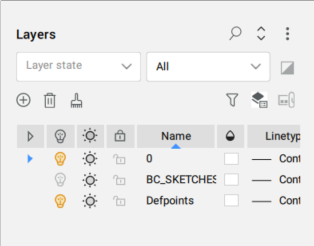
Wszystkie funkcje Szkicu będą widoczne w panelu Przeglądarka Mechaniczna.
- Metoda 1
-
Aby edytować funkcję Szkicu, kliknij prawym przyciskiem myszy tę jednostkę w panelu Przeglądarka mechaniczna i wybierz opcję Edytuj geometrię.
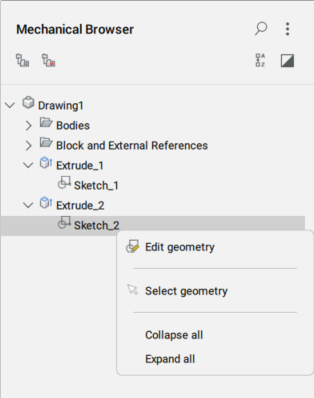
Po zapisaniu zmian dla funkcji Szkic (polecenie BCLOSE), bryła 3D jest automatycznie aktualizowana.
- Metoda 2
-
Aby edytować funkcję szkicu, można również użyć polecenia BEDYCJA, które otwiera okno dialogowe Utwórz lub edytuj definicję bloku, z którego należy wybrać funkcję szkicu, aby otworzyć ją w edytorze bloków.
Istnieją dwie metody modyfikacji bryły funkcji opartej na szkicu:
- Metoda 1
-
Kliknij bryłę w Przeglądarce Mechanicznej i dostosuj właściwości w dolnej części panelu Przeglądarki Mechanicznej.

- Metoda 2
- Uruchom polecenie UPDATESKETCH i podaj w wierszu poleceń nazwę funkcji, nazwę parametru i jego nową wartość.
Usuwanie wszystkich utworzonych jednostek szkicu
Uruchom polecenia USUŃFUNKCJĘSZKICU lub ROZWIĄŻFUNKCJĘSZKICU, aby usunąć tylko funkcje szkicu. Polecenie USUŃFUNKCJĘSZKICU wykonuje dodatkowe czyszczenie po poleceniu ROZWIĄŻFUNKCJĘSZKICU.
Oba polecenia nie zmieniają zawartości sceny.
Usuwanie wszystkich funkcji
Uruchom polecenie USUŃFUNKCJĘSZKICU, aby usunąć elementy szkicu i odpowiadające im bryły 3D.

